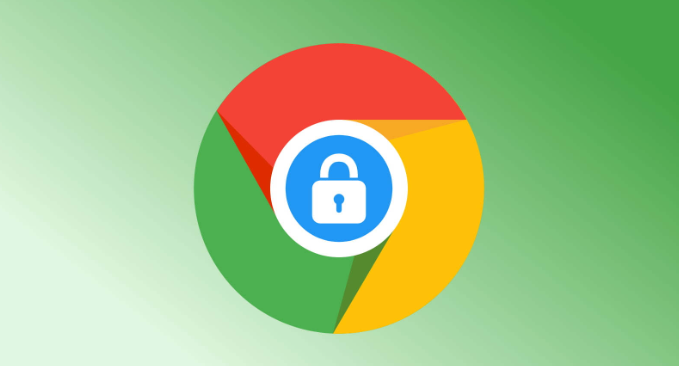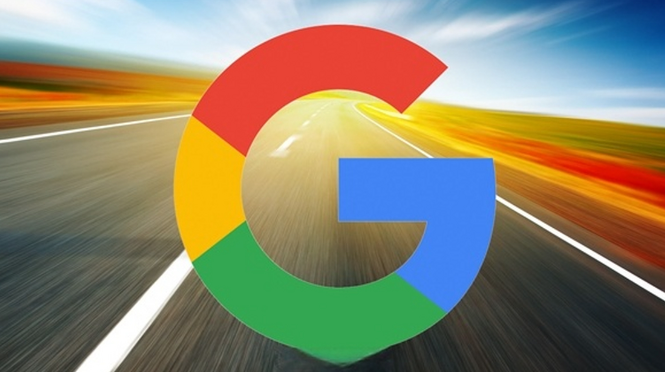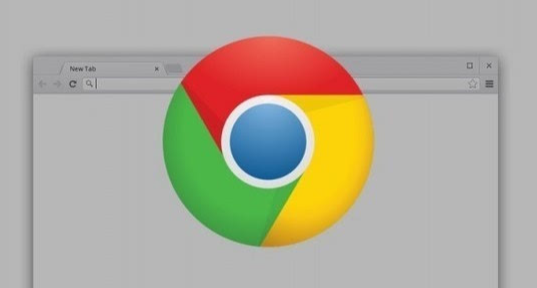内容介绍

在浏览网页时,过多的页面资源请求可能会导致
加载速度变慢、性能下降以及数据流量浪费等问题。以下是一些在谷歌浏览器中减少页面资源过多请求的方法:
一、使用浏览器扩展程序
1. 安装广告拦截器
- 许多广告拦截器扩展,如AdBlock Plus等,可以阻止大量不必要的广告资源的加载。这些广告通常包含多个脚本、图像和样式表等资源,拦截它们能显著减少页面请求数量。例如,在一些新闻网站或博客页面,大量的横幅广告、弹窗广告等会被自动屏蔽,从而减少了浏览器向广告服务器发送的请求。
- 使用方法:在谷歌浏览器的扩展程序商店中搜索“广告拦截器”,找到合适的扩展后点击“添加到Chrome”进行安装。安装完成后,通常可以在浏览器右上角的扩展栏中找到其图标,通过点击图标可以对广告拦截的规则和设置进行调整。
2. 启用内容过滤扩展
- 有些内容过滤扩展可以帮助屏蔽一些不必要的第三方内容,如社交媒体插件、跟踪脚本等。以“uBlock Origin”为例,它可以让用户自定义过滤规则,阻止那些可能会拖慢页面加载速度的外部资源请求。比如,一些网站上嵌入的社交媒体分享按钮,可能会在页面加载时请求多个来自社交媒体平台的脚本和样式,通过内容过滤扩展可以阻止这些请求。
- 使用方法:同样在谷歌浏览器扩展程序商店中搜索相关的内容过滤扩展,如“uBlock Origin”,然后按照提示进行安装。安装后,可以通过点击扩展图标进入设置界面,根据个人需求添加或修改过滤规则,以优化页面资源的加载。
二、调整浏览器设置
1. 禁用不必要的插件和扩展
- 随着时间的推移,我们可能会安装很多不再使用的插件和扩展。这些插件和扩展在浏览器启动和页面加载时可能会自动发起一些资源请求。例如,一些旧的翻译插件或者已经不再使用的购物比价插件,即使当前页面不需要它们的功能,也可能会尝试连接相关的服务器获取更新或者数据。
- 操作方法:打开谷歌浏览器的菜单(点击右上角的三个点),选择“更多工具” - “扩展程序”。在扩展程序页面,可以看到已安装的所有插件和扩展。对于那些不常用的,可以将其停用或者卸载。对于插件,可以在浏览器的设置中(通过菜单 - “设置”进入)找到“高级” - “隐私设置和安全性” - “网站设置”,然后在相应的插件类别下禁用不需要的插件。
2.
清除缓存和Cookies(有选择性地)
- 缓存和Cookies虽然在一定程度上可以加快页面加载速度,但有时候过多的旧缓存和Cookies也可能导致浏览器错误地向服务器发送请求。例如,当网站的结构或内容发生变化后,旧的缓存可能会使浏览器仍然尝试从旧的位置加载资源。
- 操作方法:对于缓存,可以在浏览器设置中的“隐私设置和安全性”部分找到“清除浏览数据”选项。在这里可以选择清除缓存的时间范围,如“过去一小时”“过去24小时”等。对于Cookies,同样在这个“清除浏览数据”界面,可以选择
清除所有Cookies或者特定网站的Cookies。不过要注意,清除Cookies可能会导致您需要重新登录一些网站。
三、优化网络连接和DNS设置
1. 检查网络连接稳定性
- 如果网络连接不稳定,浏览器可能会不断重新请求丢失的资源。可以通过检查网络设备(如路由器、调制解调器)的工作状态,确保网络信号强度良好来解决。例如,如果使用的是Wi - Fi连接,靠近路由器或者检查是否有其他设备干扰了Wi - Fi信号。
- 另外,可以尝试切换网络,比如从Wi - Fi切换到移动数据网络(如果设备支持),看看页面加载情况是否有所改善。
2. 更改DNS服务器
- 默认的DNS服务器可能在某些情况下无法高效地解析域名,导致浏览器发送多余的请求。可以更换为一些公共的、性能较好的DNS服务器,如Google Public DNS(地址为8.8.8.8和8.8.4.4)或者Cloudflare DNS(地址为1.1.1.1)。
- 操作方法:在谷歌浏览器的设置中(菜单 - “设置”)找到“高级” - “打开计算机的代理设置”(在Mac上是“网络”设置)。在这里可以更改DNS服务器地址。不过要注意,更改DNS服务器可能会对网络安全产生一定影响,建议只从可靠的来源获取DNS服务器信息。
通过以上这些方法,可以有效地减少谷歌浏览器中页面资源的过多请求,提高浏览速度和效率,同时节省网络流量。在使用这些方法时,可以根据自己的实际情况和需求进行调整和组合,以达到最佳的效果。